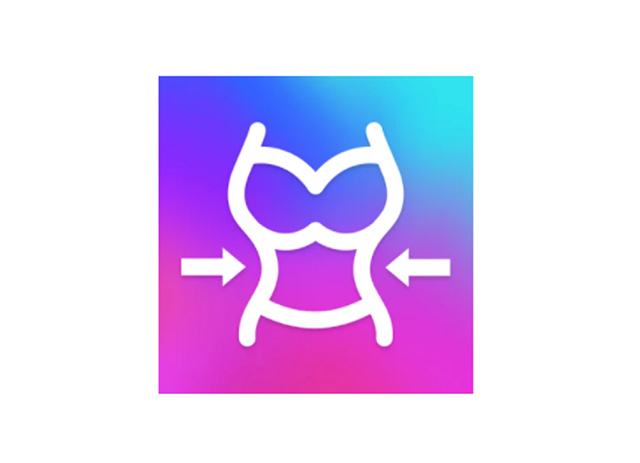お気に入りの写真の中の自分を、もっと理想的な体型にしたいと思ったことはありませんか?
もっとスリムになりたい、バストを大きくしたい、そんな夢を簡単に叶えることができるアプリが「Body Editor(ボディエディター)」です。
Body Editorは体型を整えるだけでなく、筋肉やタトゥーを貼ったり、髪型や色を変えたりと、なりたい自分に変身することができます。
この記事では、Body Editorアプリの初期設定の方法や、基本的な使い方を画像付きで詳しく解説していきます。
目次
Body Editorとは
Body Editorは、無料で使える画像加工アプリです。
バストやヒップ、ウエストやフェイスを理想的な大きさや細さに調整することが可能です。また、身長補正や体型をスリムにするツールも搭載されており、このアプリ1つで全身を加工することができます。
筋肉やタトゥー、髪型などの素材が豊富
体型を整えるだけでなく、筋肉やタトゥーのステッカーを貼る機能もあります。無料でダウンロードできる素材も豊富で、好みの身体をつくることができます。
また、髪型や色を変えたり、アクセサリーをつけたりと、いつもとは違う自分に変身することもできます。
フィルターやステッカーで編集、コラージュ
Body Editorではコラージュ機能もあり、好きな画像を組み合わせることも可能です。
その他にもコントラストや明暗などの基本的な調整はもちろん、フィルターやステッカー、テキストで編集することもできます。
Body Editorの使い方
Body Editorの使い方を解説していきます。
アプリストアから、Body Editorをダウンロード&インストールしてみましょう。

本記事の動作確認はAQUOS sense plus SH-M07、Android10、Body Editor バージョン1.183.33で行っています。
初期設定
Body Editorアプリをインストールできたら、早速アプリを開いて初期設定をしていきましょう。
- アプリを開く
- Photo Editorをホームに追加する場合は「自動的に追加」をタップ。不要な場合は「キャンセル」をタップ(※1)
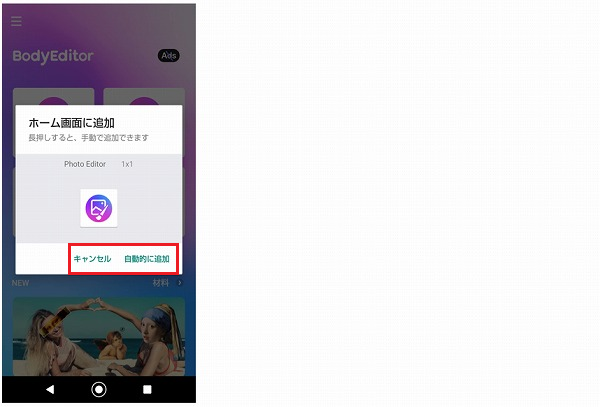
- 加工したいメニューをタップ
- デバイス内の写真、メディア、ファイルへのアクセス許可を要求されるので「許可」をタップ
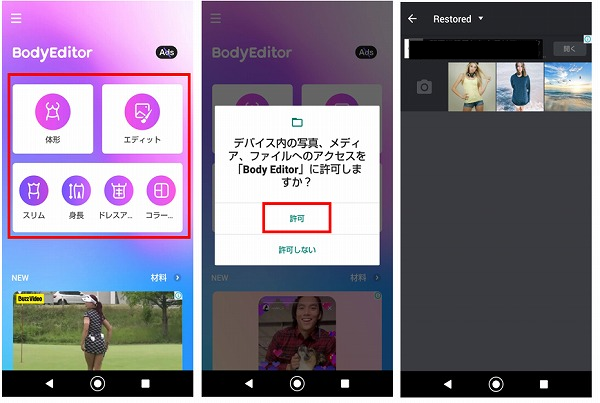
※1:「Body Editor」アプリのショートカットアイコンではなく、「Photo Editor」アプリのショートアイコンになります。「Photo Editor」は「Body Editor」内のエディット機能を直接開けるショートカットです。
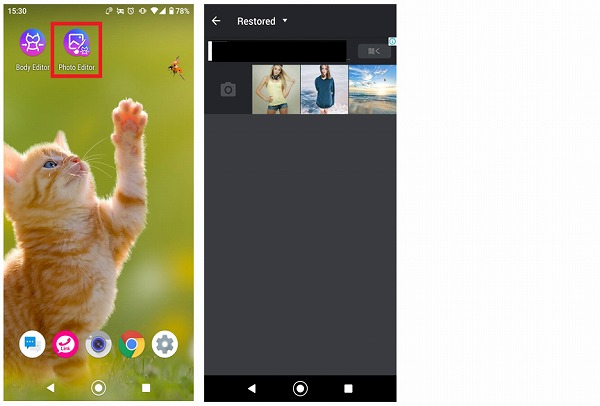
これで初期設定は完了です。画像選択の画面が表示されるので、加工したい画像を選びましょう。
※作業途中で広告画面が表示されることが多々ありますが、×印をタップすれば閉じることがきます。
画像の加工方法
初期設定が完了したら、さっそく画像を加工していきましょう。
アプリのホーム画面では以下のメニューがあります。
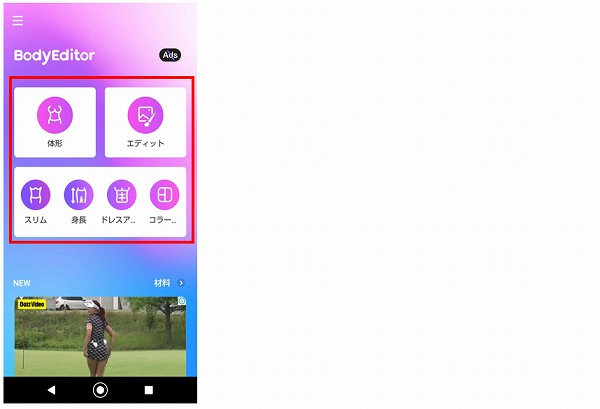
- 体形…体形加工メニューへ移動
- エディット…全メニューへ移動
- スリム…画像選択後、すぐにスリムの調整ができます
- 身長…画像選択後、すぐに身長の調整ができます
- ドレスアップ…筋肉やタトゥーなどのステッカー選択ページへ移動
- コラージュ…画像を複数選択できます
既に加工したいメニューが決まっている場合は、それぞれのメニューを選択してすぐに加工することができます。どのメニューを選んだ場合でも、後から全メニュー選択のページへ行くことができます。
今回は「エディット」で説明していきます。
- ホーム画面で「エディット」をタップ
- 加工したい画像を選択
- 全メニュー選択ページが表示されます
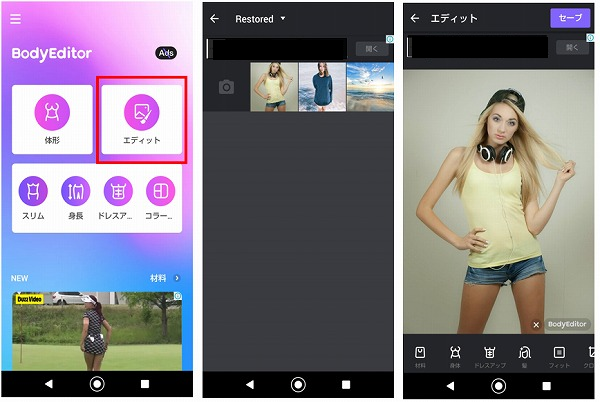
身体の加工(身長・ウエスト・胸・おしり・顔など)
まずは身体の加工の基本的な説明です。
身体加工のメニューは以下の通りです。
- 手動
- 胸
- おしり
- ウエスト
- 顔
- 身長
- スリム
下のメニューから「身体」をタップします。下のメニューを横にスライドすると、全てのメニューを見ることができます。
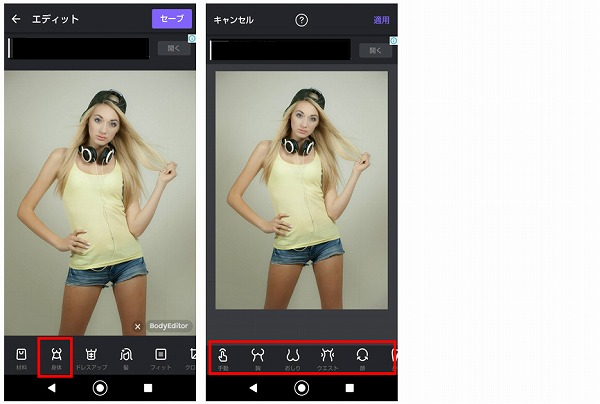
加工したい部分を選択して調整していきます。今回は「ウエスト」で説明していきます。
- 下メニューの「ウエスト」をタップ
- 枠が出てくるので、ドラッグで画像のウエストに合わせる
- 4ヶ所の矢印マークをドラッグしてウエストの位置に合わせる
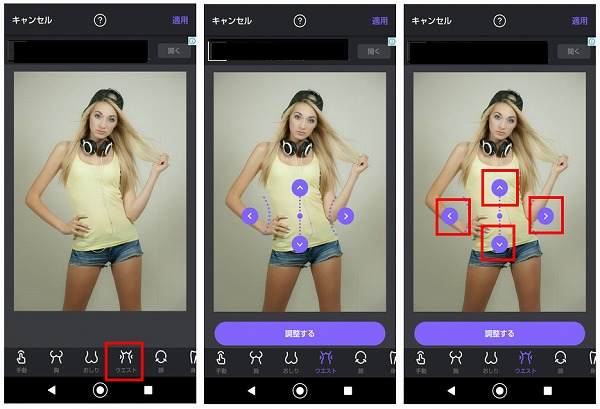
- 位置を合わせたら、「調整する」をタップ
- スライダーでウエストの細さを調整する
- 調整が終わったら右上の「適用」をタップ
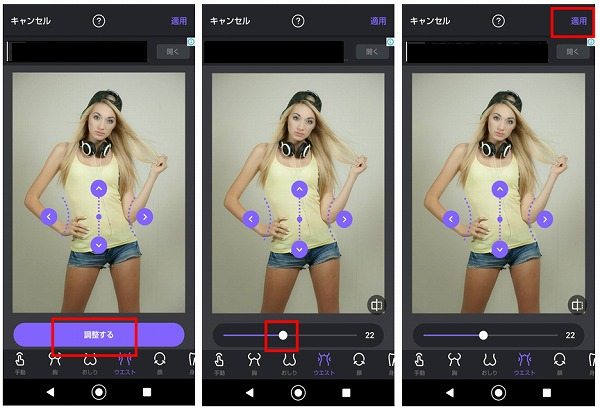
※失敗した場合は、左上の「キャンセル」をタップすると元に戻ります。
ドレスアップ(筋肉・タトゥーを入れる)
次に筋肉やタトゥーなどのステッカーの貼り方を説明します。
- 下メニューの「ドレスアップ」をタップ
- 下メニューのタトゥー、筋肉、顔、アクセサリーの中から選んでタップ
- 貼りたい素材を探してタップ
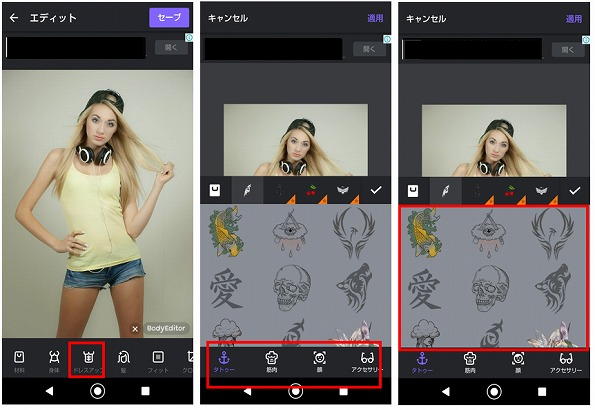
- 画像に素材が表示されるので、貼りたい場所にドラッグする
- 下のメニューから調整していく
サイズ…素材のサイズを調整
リシェイプ…素材の形を変えて画像に合わせていく
不透明度…素材の不透明度を調整
消しゴム…素材の余分な箇所を消す
プラス(+)ボタン…素材を追加する - 調整が終わったら右上の「適用」をタップ
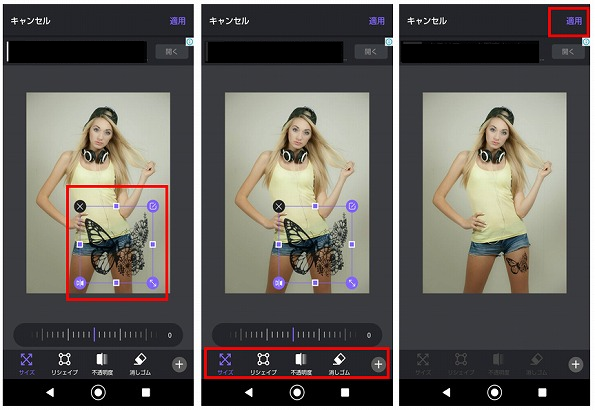
※失敗した場合は、左上の「キャンセル」をタップすると元に戻ります。
髪色を変える
ヘアカラーを自分好みに変えることができます。
- 下メニューの「髪」をタップ
- 下メニューの色の項目を横にスライドして、好きな色をタップ
- 下メニューの「サイズ」をタップし、ペンの太さをスライダーで調整する
- 色を変えたい部分を指でなぞって色を変えていく
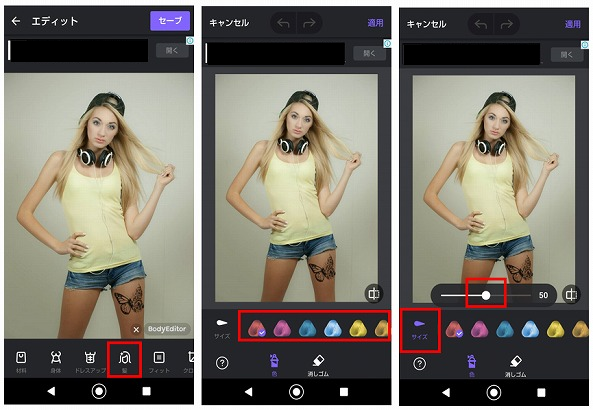
- やり直したい場合は上の「←(左矢印)」で戻るか、下メニューの「消しゴム」を使用する
- 調整が終わったら右上の「適用」をタップ
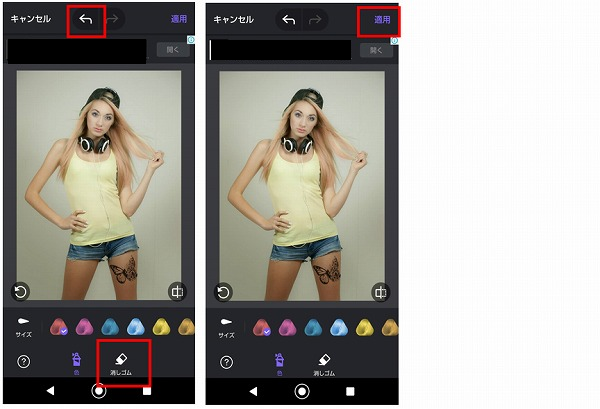
※画像の拡大・縮小は2本の指でピンチイン・アウトします。
※画像を動かしたい場合は二本の指でスワイプします。
その他の画像加工機能
身体、ドレスアップ、髪の加工機能の他にも下記の機能に対応しています。
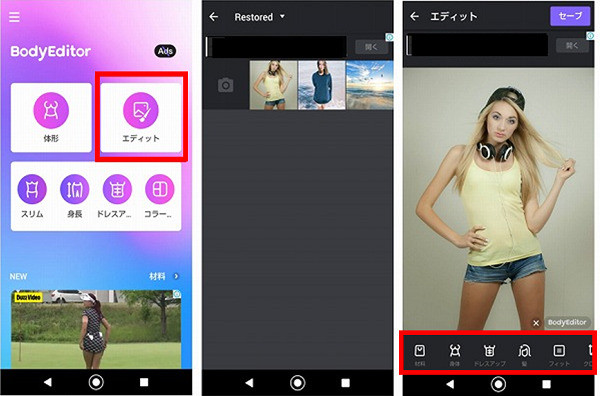
- フィット…選択したサイズに画像を合わせる
- クロップ…画像の切り抜き
- フィルタ…画像をフィルター加工
- 調整する…明度、コントラスト、色相など
- ステッカー…ステッカーで画像をデコレーションする
- テキスト…文字を入れる
- ドロー…手書きでペン入れをする
保存方法
加工した画像の保存方法を説明します。
- 右上の「セーブ」をタップ
- 保存されました!と表示されたらギャラリーに画像が保存されます。
- 左上の「←」をタップすると加工ページに戻り、右上のホームボタンをタップするとアプリのホーム画面に戻ります。
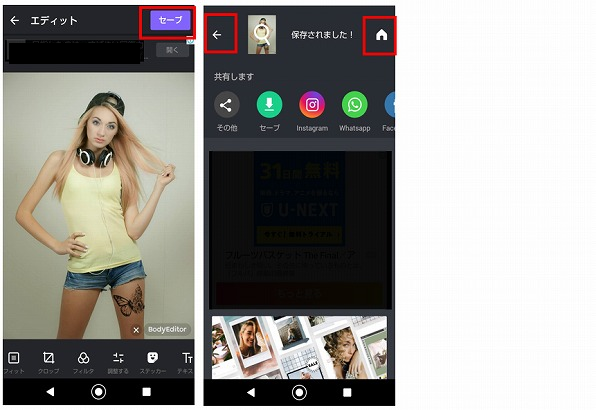
素材を無料でダウンロード
筋肉やタトゥーなどの素材のダウンロード方法を説明します。
- 下メニューの「材料」をタップ
- 上メニューから探したい素材を選択
- ダウンロードしたい素材をタップ
- 「無料でアンロック」をタップ
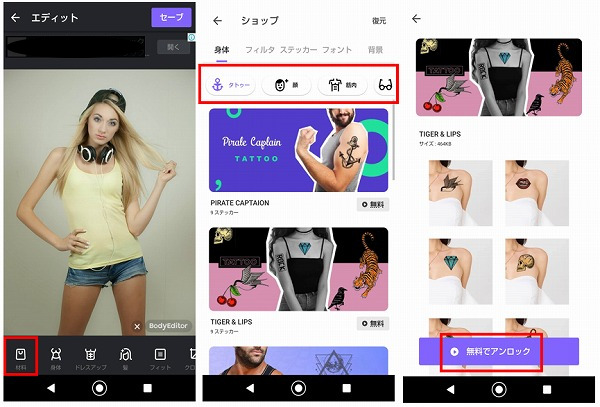
- このパックを取得するために動画広告を見ますの表示で「アンロック」をタップ
- 動画広告を「残り〇秒」が終わるまで流し、「×」をタップ
- 「用いる」をタップ
- ダウンロードした素材が使えるようになります
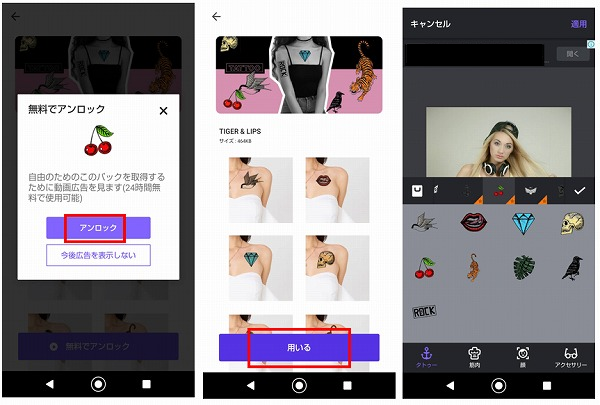
- 値段が表示されている素材は料金が発生します。
- 無料素材が使用できるのは24時間です。24時間経過したあとは、もう一度上記の手順で動画広告を見ればダウンロード可能です。
保存時の解像度を変更する
保存するデータの解像度を変更できます。初期設定では「普通の解像度」が選択されていますが、「高解像度」に変更可能です。
- アプリを開く
- 左上の「≡」→「解像度」をタップ
- 解像度を選ぶ
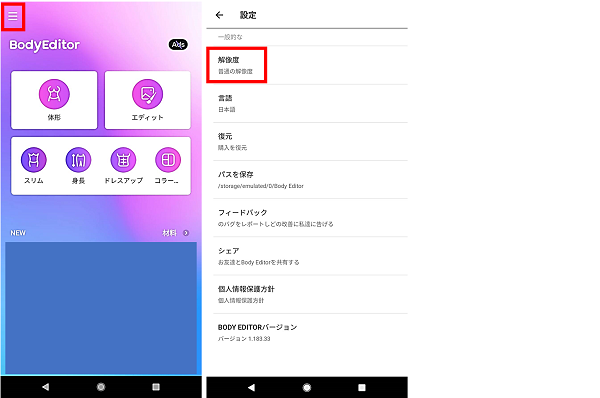
データの保存先を変更する
Body Editorで加工した画像を保存した場合、初期設定では下記のフォルダに保存されます。
内部ストレージのBody Editorのフォルダ内に保存されます。この保存先を好きな場所に変更することができます。
- アプリを開く
- 左上の「≡」→「パスを保存」をタップ
- 保存先のフォルダを選択して「✓」をタップ
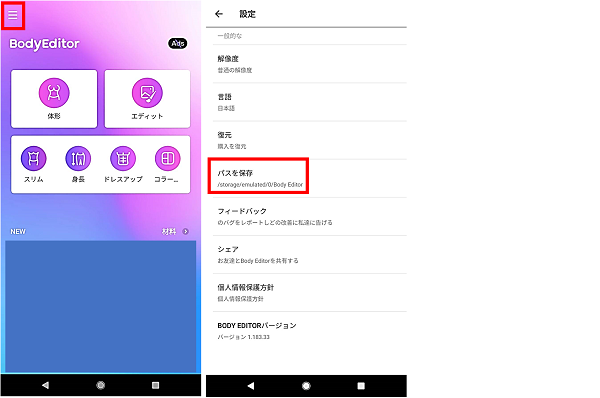
Body Editorで理想的な身体をつくろう
Body Editorなら気になる体型も簡単に加工ができ、現実ではできないタトゥーや髪型も写真の中の自分で変身させることができます。
操作も簡単なので、ぜひダウンロードして使ってみてください。